Per evitare ostacoli e crepe del sistema, è necessario tenere traccia dello spazio su disco. Il tuo sistema potrebbe tendere a rallentare e non funzionare adeguatamente quando lo spazio su disco si riempie. È anche bene gestirlo tempestivamente durante l'installazione di applicazioni o pacchetti importanti.
Se stai cercando un modo per trovare spazio su disco sul tuo sistema Linux Mint 21, segui le linee guida di questo articolo.
Come trovare spazio su disco in Linux Mint 21
Esistono diversi modi per trovare spazio su disco sul sistema Linux Mint 21, che sono i seguenti:
-
- Trova spazio su disco tramite riga di comando
- Trova spazio su disco tramite l'interfaccia grafica
Metodo 1: trova spazio su disco tramite l'interfaccia della riga di comando
Nell'approccio della riga di comando, abbiamo inoltre molte opzioni per ottenere lo spazio su disco sullo schermo. Alcuni dei modi più semplici e utili sono come menzionato:
-
- Usando il comando df
- Usando il comando du
- Usando il comando polvere
1: Trova spazio su disco usando il comando df
Il senza disco ( df ) viene utilizzato per visualizzare lo spazio libero e disponibile. Esegui il comando con '-h' flag per visualizzare i risultati in formato leggibile:
$ df -h
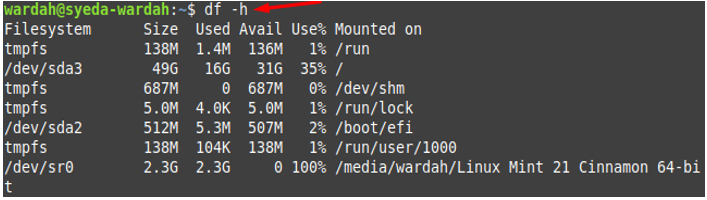
Per visualizzare con dettagli aggiuntivi come un filesystem, un tipo e blocchi, utilizzare '-T' bandiera con df strumento da riga di comando:
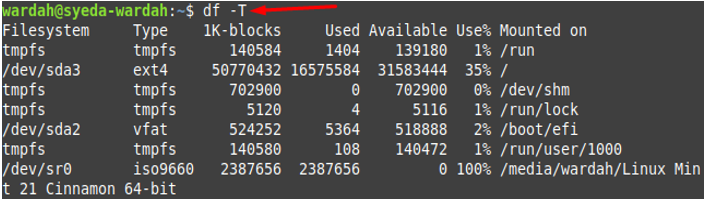
2: Trova spazio su disco usando du Command
Sebbene df è il potente strumento da riga di comando per visualizzare lo spazio libero su disco. Ma puoi anche usare il da comando per lo stesso scopo. È un programma Unix che mostra lo spazio su disco utilizzato dal filesystem. Corri il da comando con '-h' flag per ottenere l'output in formato leggibile:
$ da -h
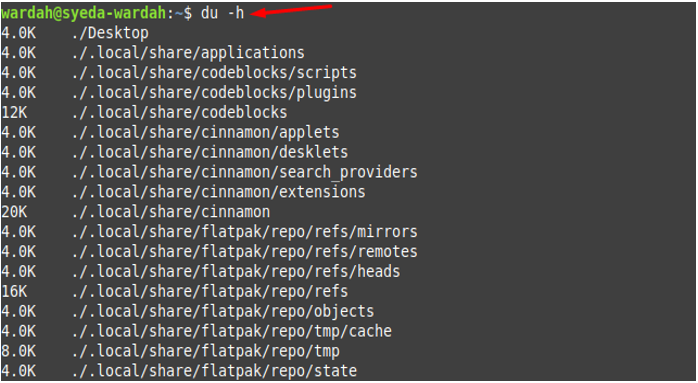
3: Trova spazio su disco usando il comando dust
Il polvere è un altro potente strumento utilizzato per trovare spazio su disco sui sistemi Linux. Non è uno strumento integrato nel sistema Linux; puoi installarlo tramite il seguente comando:
$ sudo affrettato installare polvere

Una volta installato, puoi eseguire il comando menzionato di seguito per ottenere l'utilizzo dello spazio su disco sul terminale:
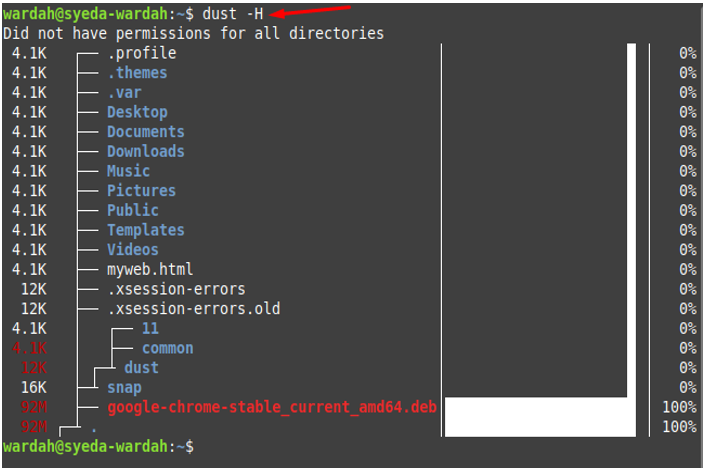
Metodo 2: trova spazio su disco tramite l'interfaccia grafica
Nel sistema Linux Mint, puoi trovare spazio su disco seguendo il processo indicato di seguito. Nel Tutte le applicazioni menu, abbiamo due opzioni; Dischi e Analizzatore di utilizzo del disco .
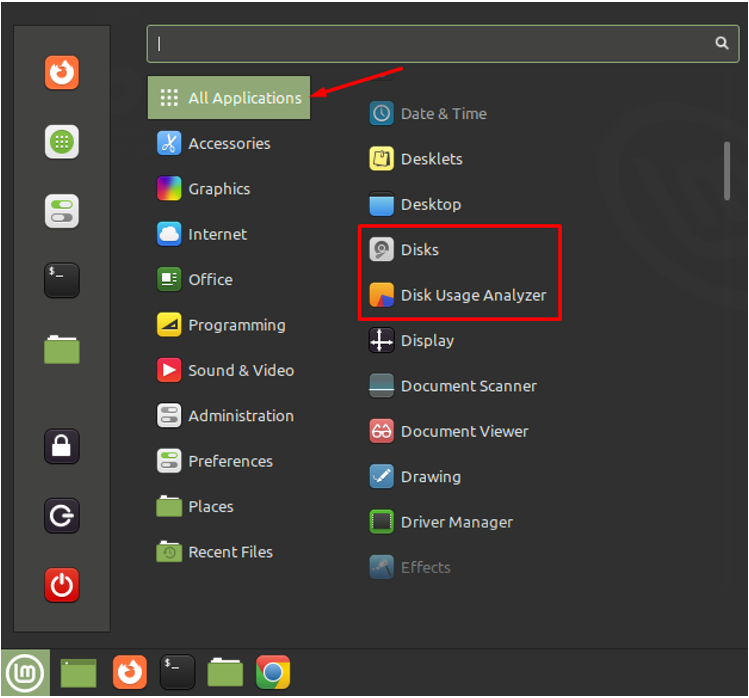
Il Analizzatore di utilizzo del disco ti mostrerà lo spazio su disco utilizzato per tutti i dischi e le partizioni. Clicca su Analizzatore di utilizzo del disco icona per verificare cosa presenta nella prima schermata:
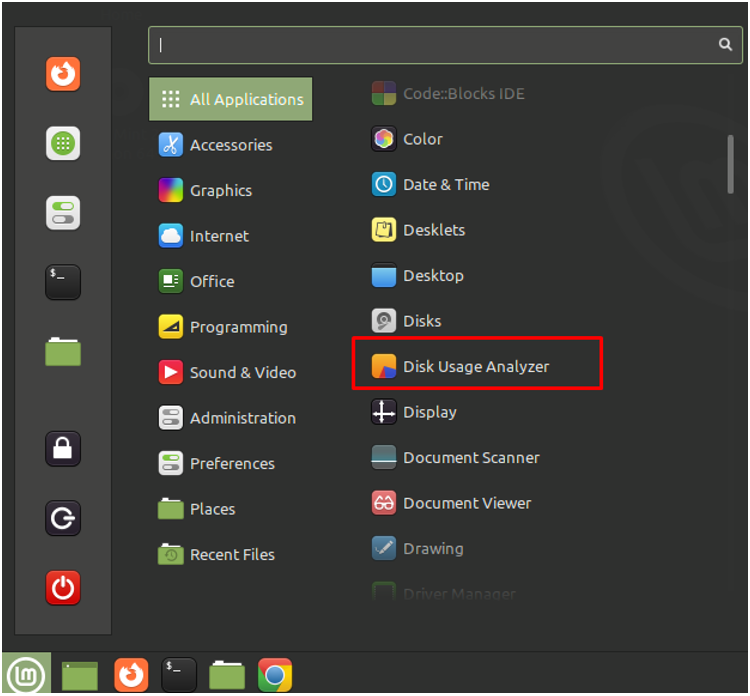
Ti mostrerà il disco di sistema e le partizioni con il loro limite di dimensioni e lo spazio disponibile:
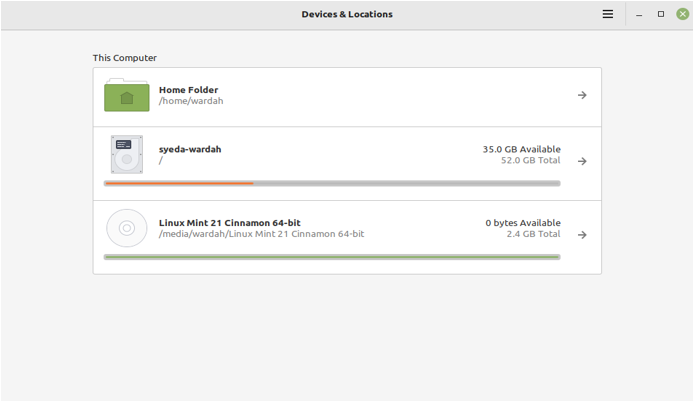
Fare clic su una delle partizioni per vedere il risultato dettagliato:
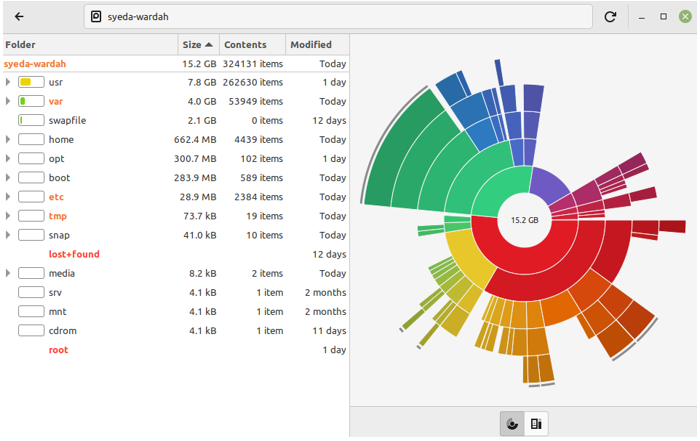
Ora, vai verso Dischi icona e fare clic su di essa:
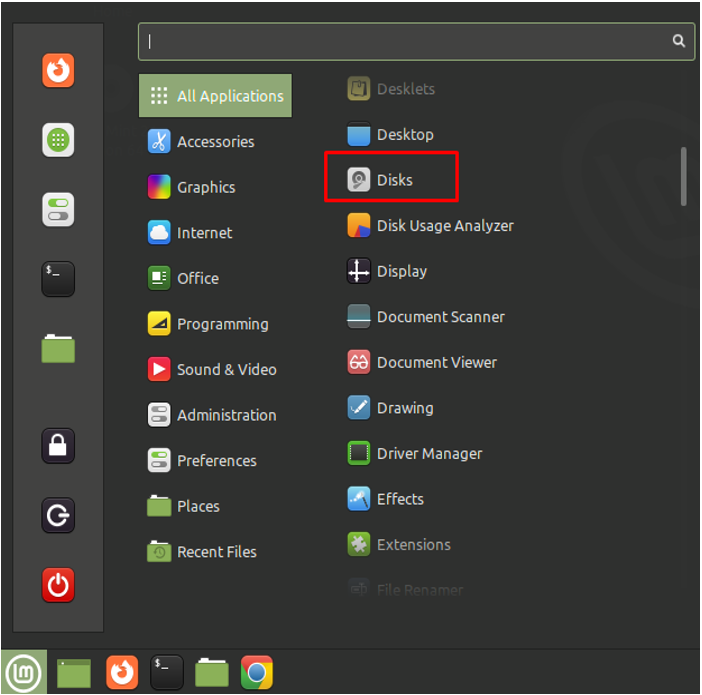
Non appena fai clic sull'opzione selezionata, vedrai le informazioni sullo spazio su disco sullo schermo del tuo sistema:
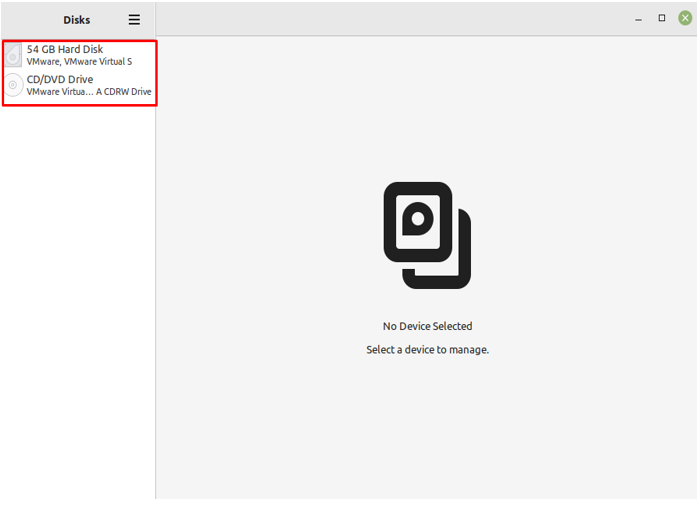
Seleziona il Disco rigido per ottenere ulteriori dettagli, incluso lo spazio su disco totale, utilizzato e disponibile:
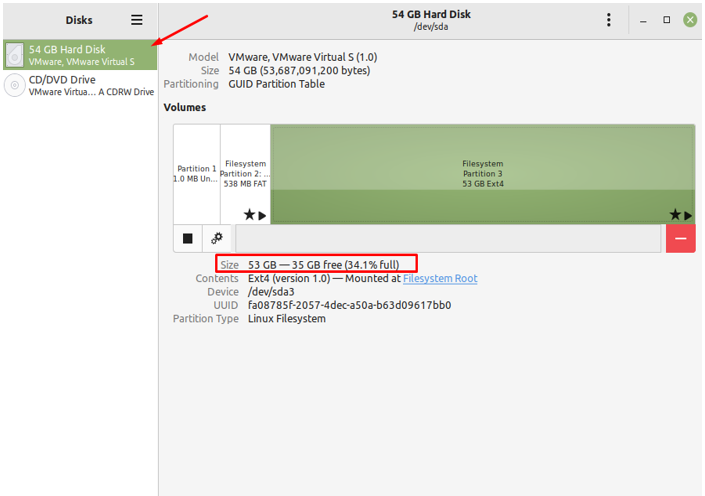
Conclusione
È bene tenere traccia dello spazio su disco mentre si lavora con i sistemi Linux. Ciò aiuterebbe a evitare problemi durante le nuove installazioni e l'eliminazione di dati non necessari dal sistema. Attraverso le linee guida sopra menzionate, imparerai alcuni metodi per trovare spazio su disco sul sistema Linux Mint 21. Questi metodi possono essere eseguiti tramite la riga di comando e l'interfaccia grafica. Nella riga di comando, possiamo usare pochi strumenti, come df , da e polvere per ottenere lo spazio su disco su Linux Mint.